有一些第一次使用u盘的小伙伴,不知道在电脑上怎么打开u盘,想让小编来教授一下电脑打开u盘的方法,其实方法很简单,下面小编就为大家带来u盘在电脑上打开步骤图解,大家如果不
有一些第一次使用u盘的小伙伴,不知道在电脑上怎么打开u盘,想让小编来教授一下电脑打开u盘的方法,其实方法很简单,下面小编就为大家带来u盘在电脑上打开步骤图解,大家如果不会的话,赶紧来系统城看看小编所带来的具体教程吧。

具体步骤如下:
1.将U盘插入电脑的USB接口;

2.等待电脑运行U盘,打开“我的电脑”可以看到插入的U盘;
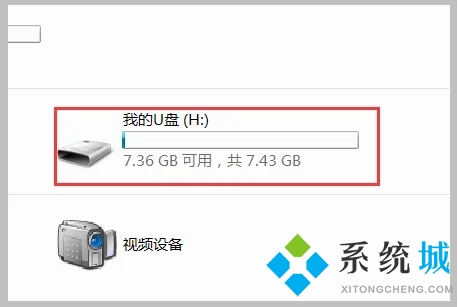
3.找到需要存入U盘的文件;
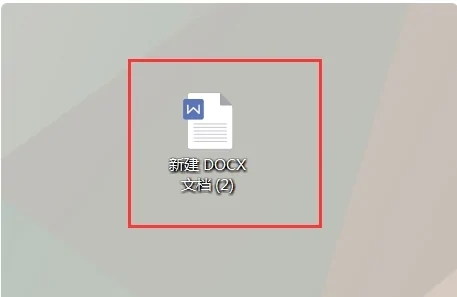
4.鼠标右键点击发送到U盘即可将文件传到U盘;
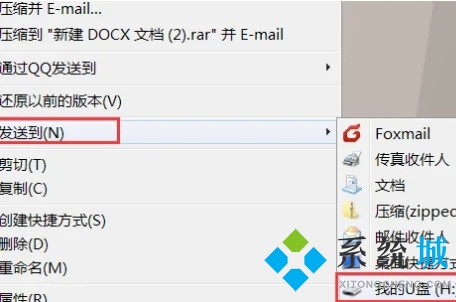
5.或者使用Ctrl+C复制文件,打开U盘文件夹后使用Ctrl+V粘贴文件即可;
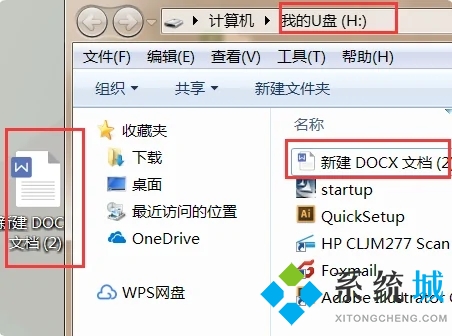
6.使用完U盘,在电脑右下角点击安全移除按钮后,再拔掉U盘。
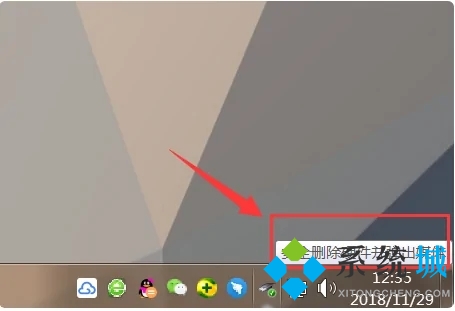
以上就是小编为大家带来的u盘在电脑上打开步骤图解了,希望能帮助到大家。
